PowerPoint2007中制作刀剑划过的效果
1、最终效果,如图所示。

2、先在PPT中,绘制一把宝剑。
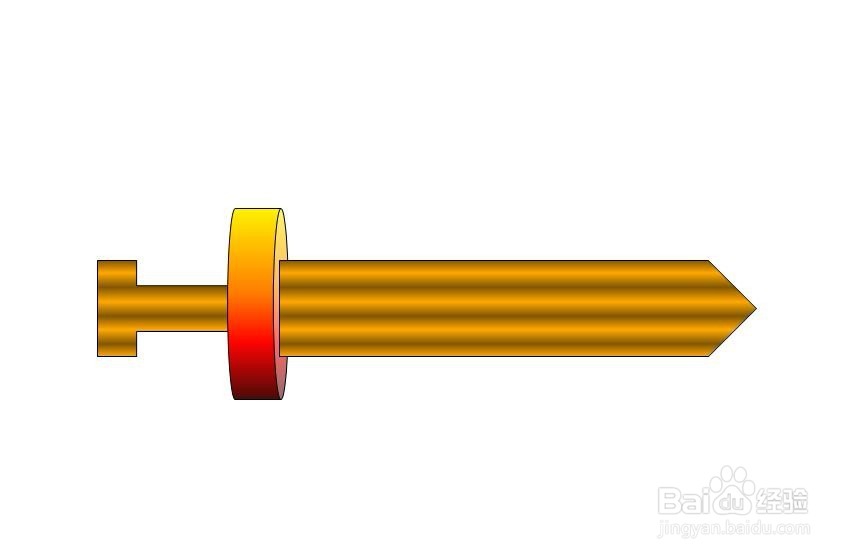
3、将图形全部选中,——》组合。
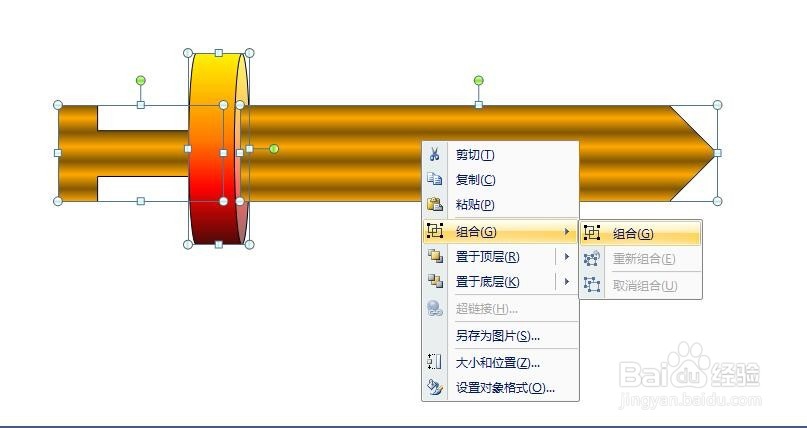
4、复制一把剑。

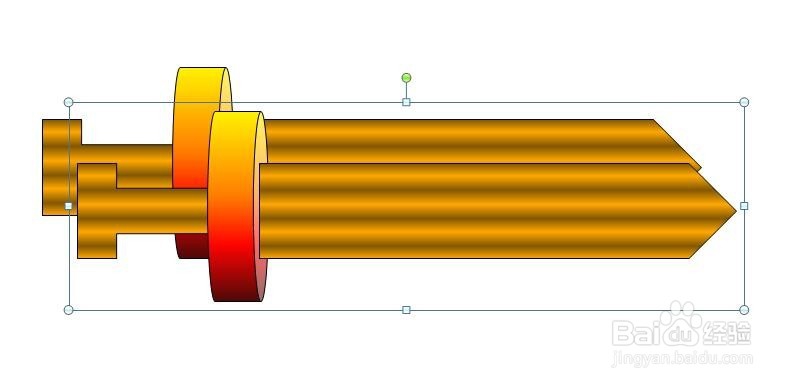
5、拖动旋转柄,调整第二把剑到合适的角度。
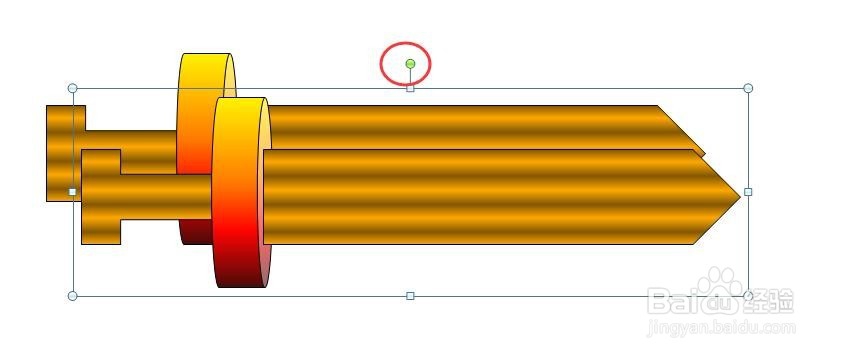
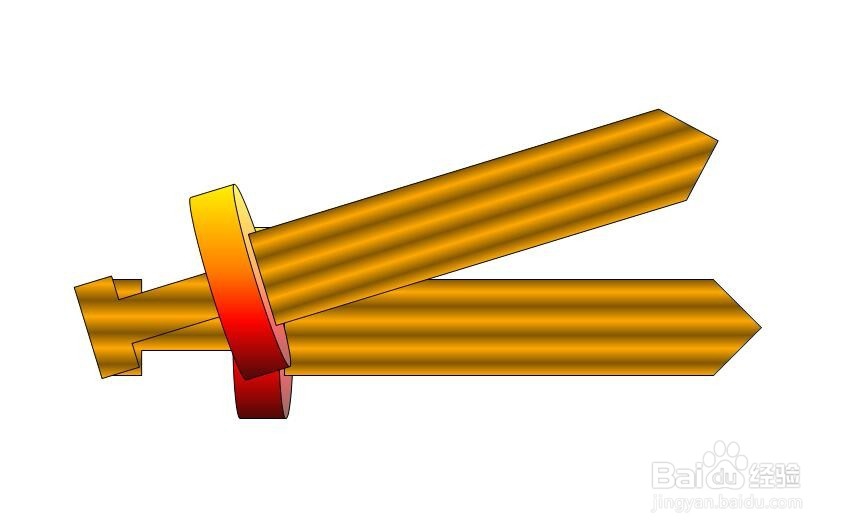
6、同样的方法,再复制出第三把、第四把剑。


7、选中最下面的一把剑,调整它的“表面效果”为半透明。
有三种半透明效果,这里选第三种。
等会再把第二把剑,设置成第二种。
再把第一把剑,设置成第一种。
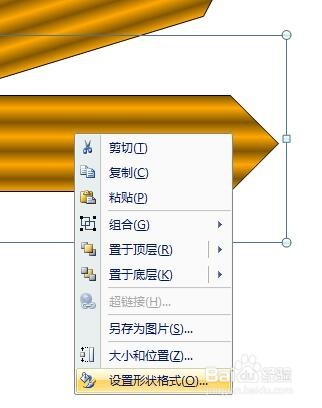
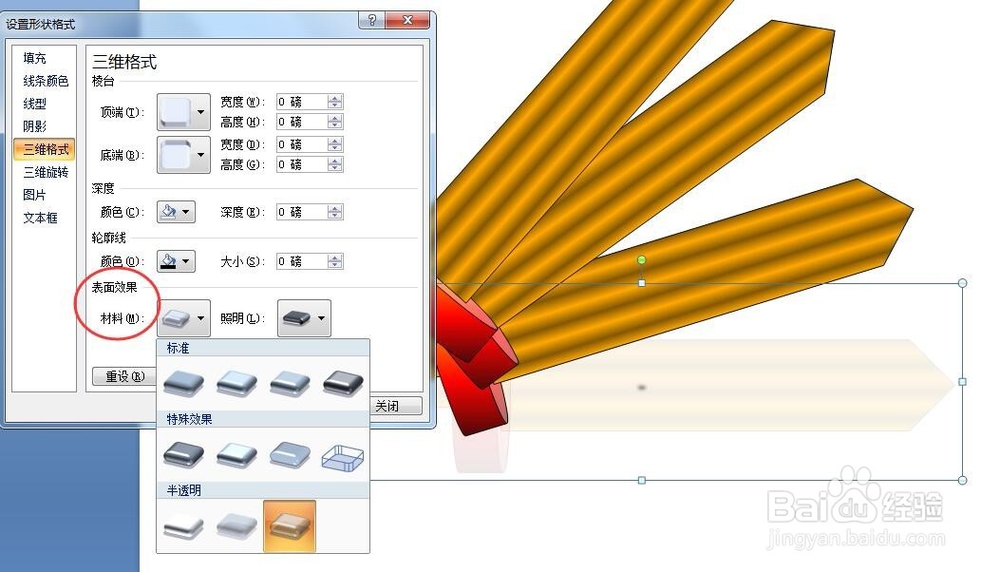
8、这样,挥剑产生的剑影效果,就做出来了。

声明:本网站引用、摘录或转载内容仅供网站访问者交流或参考,不代表本站立场,如存在版权或非法内容,请联系站长删除,联系邮箱:site.kefu@qq.com。
阅读量:191
阅读量:154
阅读量:170
阅读量:88
阅读量:108